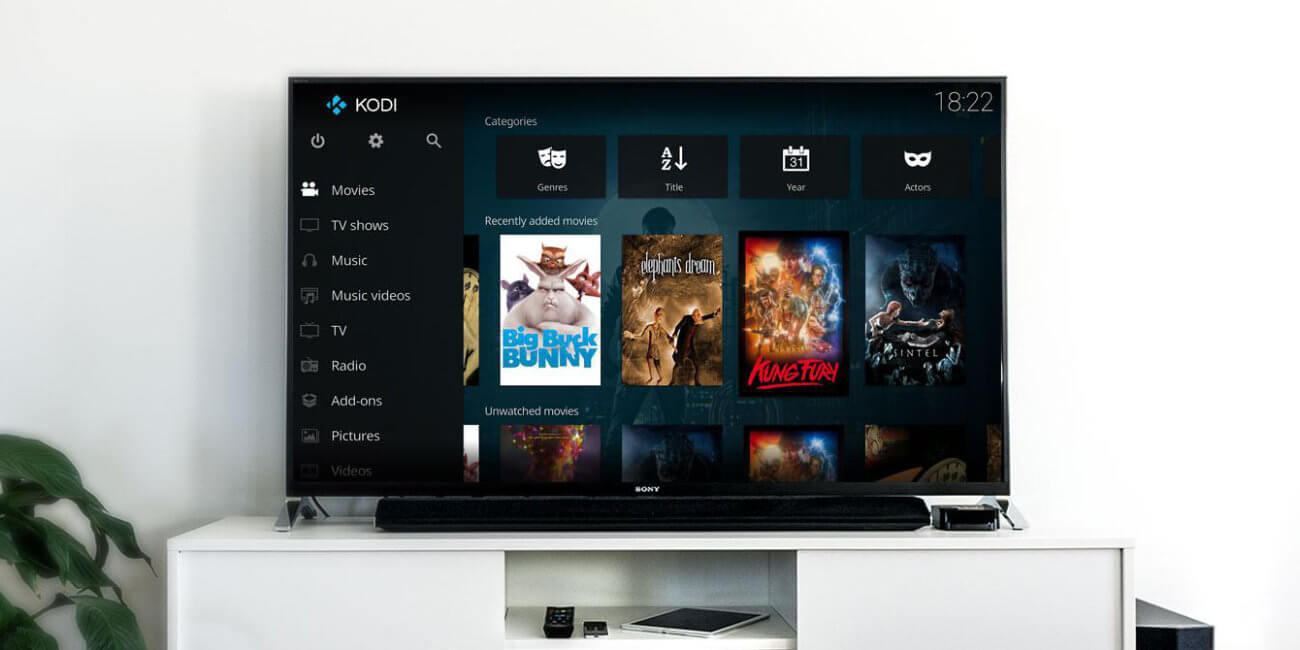Kodi es un reproductor multimedia muy completo, capaz de ejecutarse en numerosas plataformas y con un amplio ecosistema de add-ons, al que podemos sacar incluso más partido si realizamos streaming local del vídeo a un Chromecast, para disfrutar del contenido en el televisor.
Muchas veces se acusa a Kodi de ser ilegal, por permitir ver series y películas piratas, o incluso deportes como fútbol en directo, sin permiso de los propietarios de los derechos de autor.
Esto es inexacto, pues el software propio de Kodi no facilita en ningún modo el acceso a contenido pirata. Otro tema son los add-ons, una serie de complementos creados por terceros, donde el control de lo que ofrecen resulta escaso.
Antes de hacer el streaming, debemos configurar nuestro Chromecast, asegurarnos de que está enchufado y la televisión en su canal. Con todo listo, veremos la forma de enviar vídeo desde Kodi en un móvil Android o en un ordenador, que han de estar conectados al mismo WiFi que el Chromecast.
Streaming del móvil a la TV
El streaming a Chromecast no está integrado en Kodi de forma nativa, al contrario que en la mayoría de aplicaciones actuales. Así que necesitaremos, aparte de Kodi, una app adicional que se encargue de enviar el vídeo al Chromecast.
El primer paso será bajarnos ambos programas en Android, pues en iOS las restricciones alrededor de Kodi son muchas:
- Descarga Kodi para Android
- Descarga Web Video Cast para Android
- Antes de nada, abrimos Kodi y le damos permiso para acceder al almacenamiento del dispositivo:
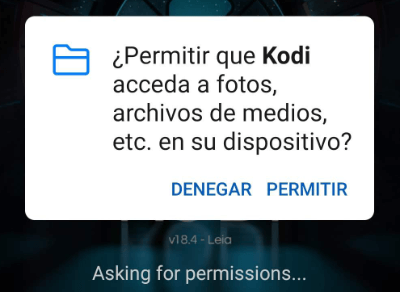
- Esperamos unos segundos a que se inicie Kodi y nos reciba la pantalla de bienvenida:
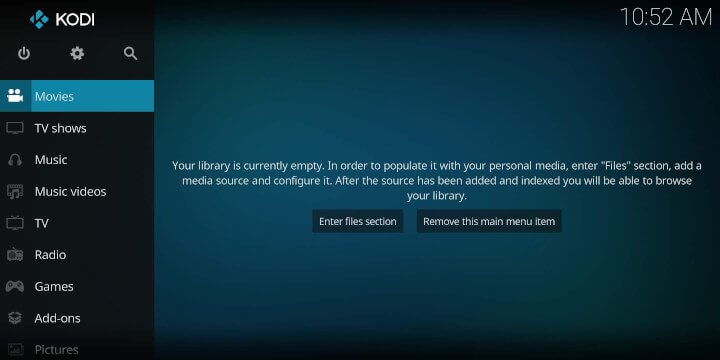
- En este momento, si quisiéramos descargar add-ons, podríamos hacerlo desde el menú lateral, para acceder a series, películas, programas, deportes... O bien lo podemos hacer más adelante, no es necesario para los siguientes pasos:
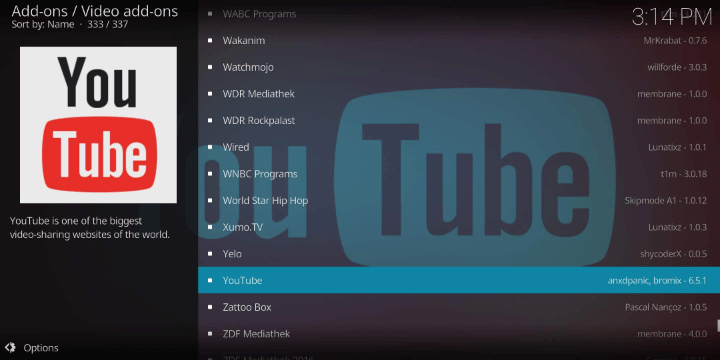
- A continuación cerraremos Kodi por completo, ya sea desde la multitarea de Android o con el icono de apagado en la app.
- Ahora abrimos Web Video Cast, en primer lugar debemos dar permisos de acceso al almacenamiento y de uso de datos personales.
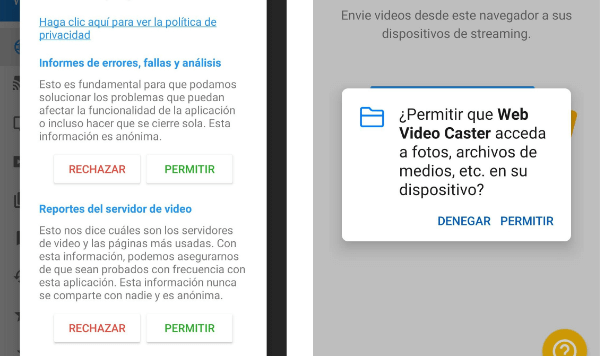
- Desplegaremos el menú lateral, y bajaremos hasta la última opción, que pone "Kodi":
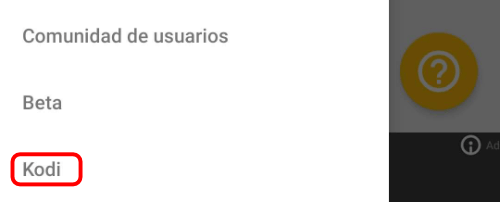
- De esta forma Web Video Cast añadirá un ajuste en Kodi para realizar el streaming al Chromecast, solo debemos pulsar "Sí":
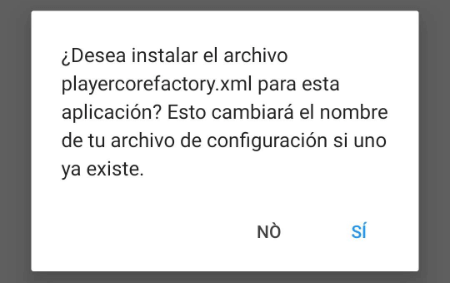
- En la app de Web Video Cast pulsamos el icono de Google Cast, situado en la parte superior derecha, con forma rectangular y unos semicírculos en una esquina:
![]()
- Nos preguntará qué tipo de dispositivos queremos escanear. Podemos marcarlos todos, pues quizá nuestro televisor soporte DLNA, pero con elegir "Google Cast" bastará para encontrar el Chromecast, que debe estar enchufado a la TV, con alimentación eléctrica y bajo la misma red WiFi que el móvil:
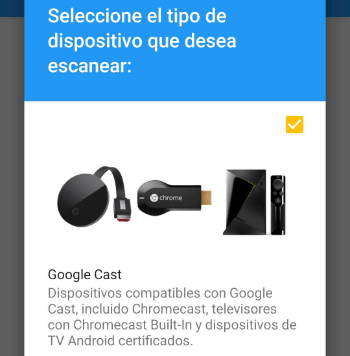
- Nos mostrará los dispositivos detectados, allí buscaremos nuestro Chromecast, que tendrá el nombre que hayamos escogido, o bien el nombre de la habitación donde se encuentra:
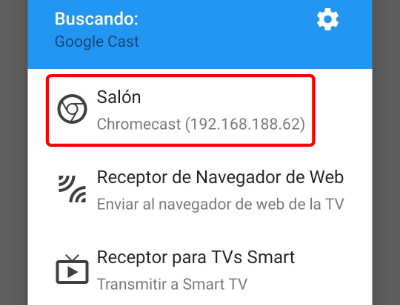
- El televisor indicará que recibe el contenido en streaming desde Web Video Cast, siempre que hayamos cambiado al canal del puerto HDMI del Chromecast:

- Toca volver a la app de Kodi, que ya está lista para enviar el vídeo a la TV. Cualquier fuente funciona igual, nosotros vamos a poner este ejemplo con el add-on de la NASA, en el que solo hay que elegir el clip que nos interese y pinchar en él:
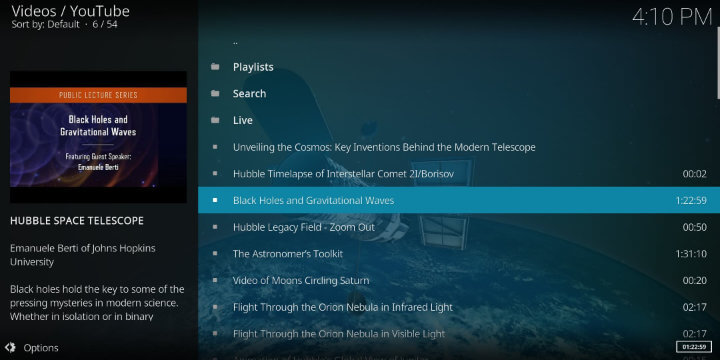
- La emisión comenzará en el televisor, gracias al streaming a través de Chromecast:

- En la pantalla del móvil nos aparecerán los controles de reproducción de Kodi:
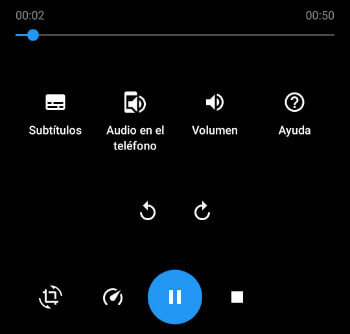
- Android puede cerrar ciertas apps si consumen mucha energía, así que para evitar que el vídeo se detenga debemos desactivar esa función desde este menú:
Ajustes -> Aplicaciones -> Menú -> Acceso especial -> Optimización de batería
- Buscaremos las apps de Kodi y Web Video Cast en la lista, por defecto estarán marcadas como "Permitir", y debemos cambiarlas a "No permitir":
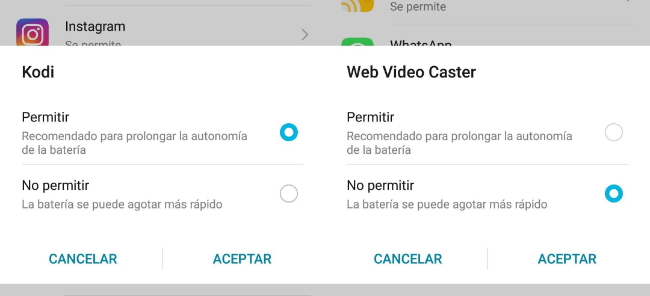
Streaming del ordenador a la TV
Otra posibilidad, si tenemos un portátil o sobremesa a mano, es usarlo para enviar el streaming de Kodi. Resulta más sencillo, pues podremos utilizar el navegador Google Chrome, con lo que nos evitamos programas adicionales y disponemos de compatibilidad con PC (Windows) y Mac.
- Descarga Kodi para Windows o Mac
- Instalamos Kodi y lo abrimos, no necesitamos realizar ninguna configuración, a no ser que deseemos descargar algún add-on para ver el contenido que nos interese:
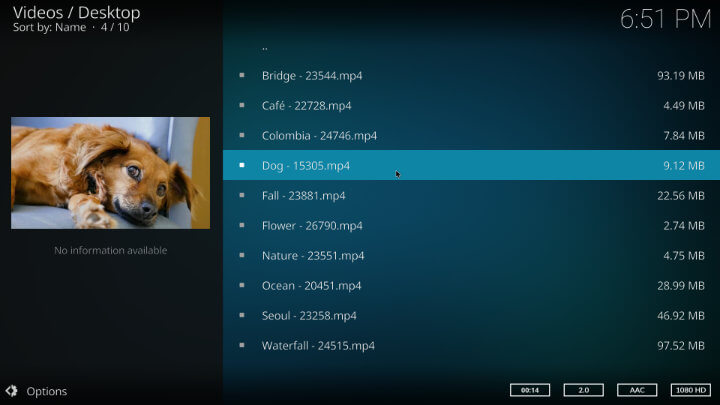
- Vamos al navegador Chrome y pulsamos en el menú (tres puntos verticales arriba a la derecha), desde ahí seleccionamos "Enviar...":
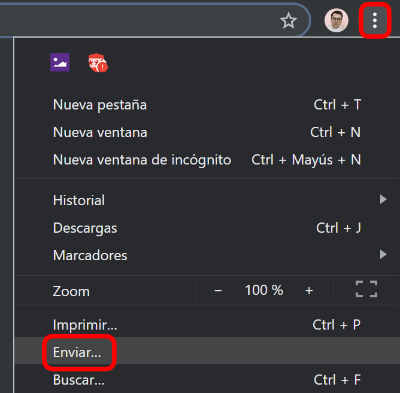
- Si el Chromecast está encendido y en la misma WiFi que el ordenador, saldrá un menú que lo muestre. Primero debemos pulsar en "Fuentes" y elegir "Enviar escritorio", luego haremos clic en el nombre del Chromecast para iniciar el streaming:
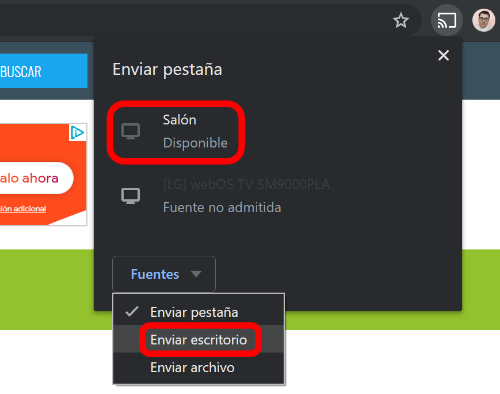
- De esta forma, lo que se vea en la pantalla del ordenador también lo hará en la TV, vía streaming. Debemos confirmar la acción, asegurándonos de que se comparte el audio:
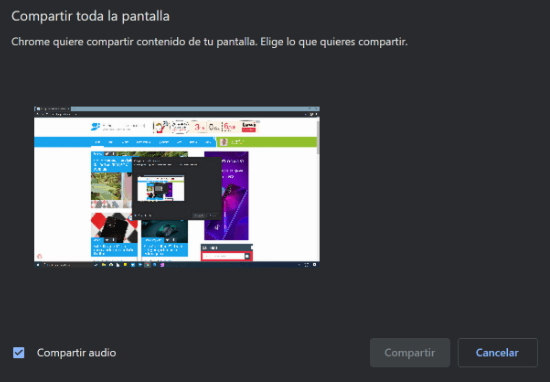
- Queda abrir Kodi y reproducir el contenido que deseemos, ya sea almacenado en el ordenador o en streaming mediante add-ons, y se visualizará en la televisión gracias al Chromecast:
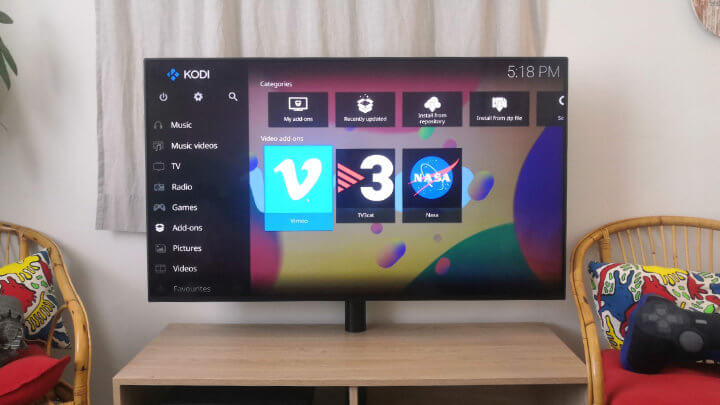
Con este sistema el control de reproducción y volumen se realizan desde el PC o Mac, así que lo aconsejable es que no se encuentre demasiado lejos del televisor.
El dispositivo HDMI de Google es muy versátil, incluso apps no oficiales como PelisPlus se pueden ver en Chromecast, así que las posibilidades son enormes. Si a eso le sumamos la versatilidad de Kodi como reproductor, podremos disfrutar de contenido muy variado.
Nuestro consejo es que explores Kodi con calma, porque tiene muchas funciones interesantes, que en un primer momento pasan desapercibidas. Además, la capacidad de enviar el vídeo en streaming a un dispositivo popular como un Chromecast puede convertirlo en nuestra fuente de entretenimiento multimedia favorita.
¿Qué te parece este tutorial? ¿Te gustaría que Kodi integrase Chromecast de forma nativa para simplificar su uso?
- Ver Comentarios